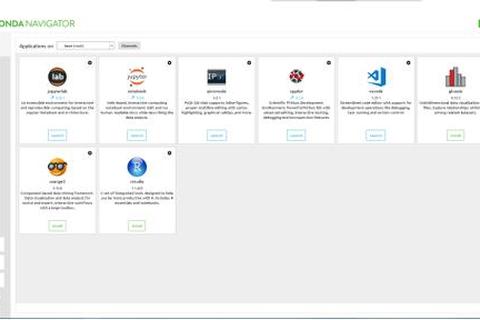常见问题及解决方法
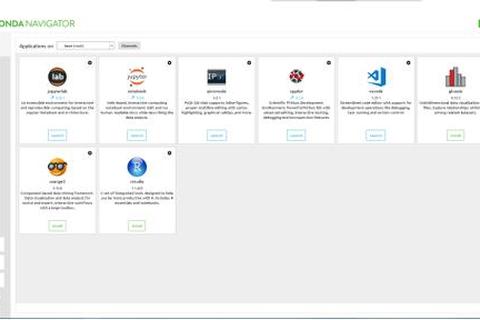
1. 下载速度慢或中断:
问题:由于网络问题,下载过程可能会很慢或者中断。
解决方法:可以尝试使用国内的镜像站点进行下载,如清华大学的镜像站。
2. 安装后无法找到conda命令:
问题:安装完成后,在命令行中输入`conda`命令时,系统提示`conda`不是内部或外部命令。
解决方法:需要手动添加Anaconda到系统的环境变量中。
3. 安装过程中出现错误:
问题:安装过程中可能会出现各种错误,如依赖项缺失等。
解决方法:可以尝试重新下载安装包,或者查看详细的错误信息来解决问题。
4. 无法打开Anaconda Navigator:
问题:安装完成后,无法打开Anaconda Navigator。
解决方法:使用管理员身份打开Anaconda Prompt,输入`conda update anaconda-navigator`进行更新。
5. 下载的包版本不兼容:
问题:下载的包版本与当前系统或其他依赖项不兼容。
解决方法:可以尝试下载特定版本的Anaconda或者使用`conda`命令来安装特定版本的包。
推荐软件及介绍
1. PyCharm:
功能:PyCharm是一款流行的Python集成开发环境(IDE),支持Anaconda环境。
优势:提供代码自动完成、调试工具、版本控制集成等功能,适合大型项目开发。
2. Jupyter Notebook:
功能:Jupyter Notebook是一个交互式笔记本,支持多种编程语言,包括Python。
优势:适合数据科学和机器学习的实验和原型开发,支持实时代码执行和可视化。
3. Anaconda Navigator:
功能:Anaconda Navigator是Anaconda的桌面可视化窗口导航,用于管理软件包和环境。
优势:无需使用命令行,适合初学者和快速环境切换。
4. Spyder:
功能:Spyder是一个轻量级的Python IDE,特别适合科学计算和数据分析。
优势:提供了类似于Matlab的界面,适合数据探索和分析。
下载和安装步骤
1. 下载Anaconda3:
访问清华大学镜像站:
选择适合您操作系统的版本下载。
2. 安装Anaconda3:
双击下载的安装程序,按照提示进行安装。
建议勾选“自动添加到环境变量”选项,以避免手动配置环境变量。
3. 配置环境变量(如果未自动添加):
右键点击“此电脑” -> “属性” -> “高级系统设置” -> “环境变量”。
在“系统变量”中找到并选择“Path” -> “编辑” -> “新建”。
添加以下路径(根据您的安装路径进行调整):
`D:ProgrammingPythonAnaconda3`
`D:ProgrammingPythonAnaconda3Scripts`
`D:ProgrammingPythonAnaconda3Librarymingw-w64bin`
`D:ProgrammingPythonAnaconda3Libraryusrbin`
`D:ProgrammingPythonAnaconda3Librarybin`
4. 验证安装:
按下 `Win+R`,输入 `CMD` 打开命令提示符。
输入 `python`,如果出现Python版本信息,则说明Python环境安装成功。
输入 `conda version` 和 `conda info`,如果出现conda版本信息,则说明conda环境安装成功。
5. 修改下载通道(可选):
为了加快下载速度,可以修改Anaconda的下载通道为清华大学镜像站。
打开命令提示符,输入以下命令:
conda config set show_channel_urls yes
编辑用户目录下的 `.condarc` 文件,添加以下内容:
channels:
defaults
show_channel_urls: true
default_channels:
custom_channels:
conda-forge:
msys2:
bioconda:
menpo:
pytorch:
pytorch-lts:
simpleitk:
6. 安装推荐软件(可选):
根据您的需求,可以安装PyCharm、Jupyter Notebook、Anaconda Navigator或Spyder等软件,以增强您的开发体验。
通过上述步骤,您应该能够顺利下载、安装和配置Anaconda3及其相关工具。如果您在过程中遇到任何问题,可以参考上述的常见问题及解决方法,或者在社区中寻求帮助。
文章已关闭评论!